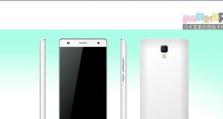制作启动修复U盘装系统教程(详细教你如何制作启动修复U盘装系统)
在电脑使用过程中,我们经常会遇到系统崩溃、无法启动等问题,这时候就需要用到启动修复U盘。本文将详细介绍如何制作启动修复U盘,并利用它来重新安装操作系统。

准备所需工具和材料
为了制作启动修复U盘,你需要准备一个8GB以上的U盘,一个可用的电脑,并下载一个操作系统的安装镜像文件。确保你有一个稳定的网络连接。
下载和安装制作工具
在电脑上下载并安装一个适合制作启动修复U盘的软件,例如Rufus、WinToUSB等。这些软件可以帮助你将系统安装镜像文件写入U盘。
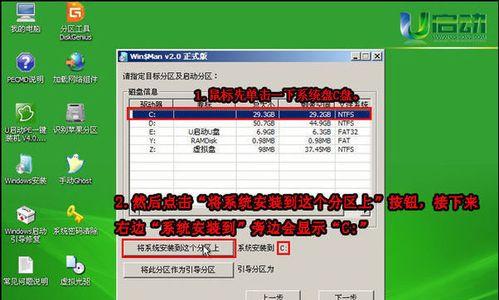
打开制作工具
安装好制作工具后,打开它并插入你准备的U盘。在软件界面中,选择U盘作为目标设备,同时选择相应的系统安装镜像文件。
设置启动选项
在制作工具中,你需要设置启动选项,如系统版本、位数等。根据你的实际需求进行选择,然后点击开始制作。
等待制作完成
制作启动修复U盘的过程需要一定时间,耐心等待直到制作完成。期间请勿拔出U盘或关闭制作工具。
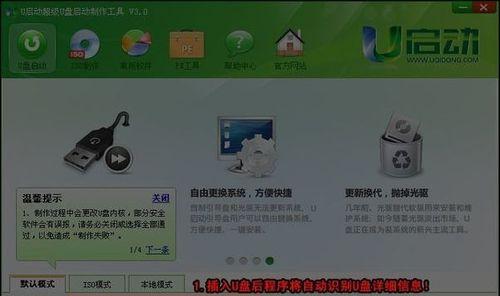
重启电脑并进入BIOS
制作完成后,将U盘插入需要装系统的电脑,并重启电脑。在启动过程中按下相应按键进入BIOS设置界面。
设置启动顺序
在BIOS设置界面中,找到启动选项,并将U盘设为第一启动项。保存设置并退出BIOS。
重启电脑并进入U盘
重启电脑后,系统将会从U盘启动。按照屏幕上的提示进行操作,进入系统安装界面。
选择安装选项
在系统安装界面中,选择你想要安装的操作系统版本和位数,并点击下一步。
分区和格式化
根据个人需求,对硬盘进行分区和格式化操作。注意备份重要数据,以免丢失。
开始安装操作系统
确认分区和格式化设置后,点击开始安装,等待安装过程完成。
设置个人偏好
安装完成后,系统会要求你设置一些个人偏好,如用户名、密码等。根据需要进行设置。
等待系统初始化
完成个人偏好设置后,系统会开始初始化,这个过程可能需要一些时间,请耐心等待。
重启电脑进入新系统
系统初始化完成后,电脑会自动重启,然后你就可以进入全新安装的操作系统了。
通过制作启动修复U盘,我们可以轻松解决系统崩溃、无法启动等问题,并重新安装操作系统。希望本文能够帮助到大家,祝你操作顺利!